Претрага и преузимање управљачког програма за ХП ЛасерЈет 1100
Најчешћи узрок неуспешног штампача је недостајућих драјвера. По правилу, корисници који су недавно купили опрему суочавају се са таквим проблемом. За сваки уређај постоји неколико доступних начина претраживања и преузимања датотека. Затим ћемо анализирати одговарајуће методе за ХП ЛасерЈет 1100.
Садржај
Претражујте и преузмите управљачке програме за ХП ЛасерЈет 1100
Пре него што наставите са упутствима испод, препоручујемо да се упознате са опремом за штампање. Обично је у кутији диск који већ поседује потребан софтвер. ЦД мора бити уметнут у погон, покренути инсталатер и пратити водиче на екрану. Међутим, из одређених разлога ова опција није погодна за све кориснике. Саветујемо им да обрате пажњу на следеће пет метода.
Метод 1: Страница за подршку производу
Сваки подржани штампач компаније ХП има своју страницу на званичној веб локацији, у којој власници производа могу пронаћи информације о њему и преузети датотеке које су тамо наведене. За ЛасерЈет 1100, процес претраживања изгледа овако:
Идите на званичну ХП страницу за подршку
- Отворите главну страницу за подршку и идите на одељак "Софтвер и управљачки програми" .
- Пре него што започнете, одредите врсту производа.
- На отвореној табли ће се наћи страница за претраживање где бисте требали почети да уносите име уређаја. Кликните на одговарајући приказани резултат.
- Изаберите оперативни систем и његову верзију. Поред тога, не заборавите на бит, на пример Виндовс 7 к64.
- Проширите категорију "Дривер" и кликните на одговарајуће дугме да бисте започели преузимање.
- Сачекајте да га инсталатер преузме и покрене.
- Раздвојите датотеке на подразумевану локацију или ручно поставите жељену путању.
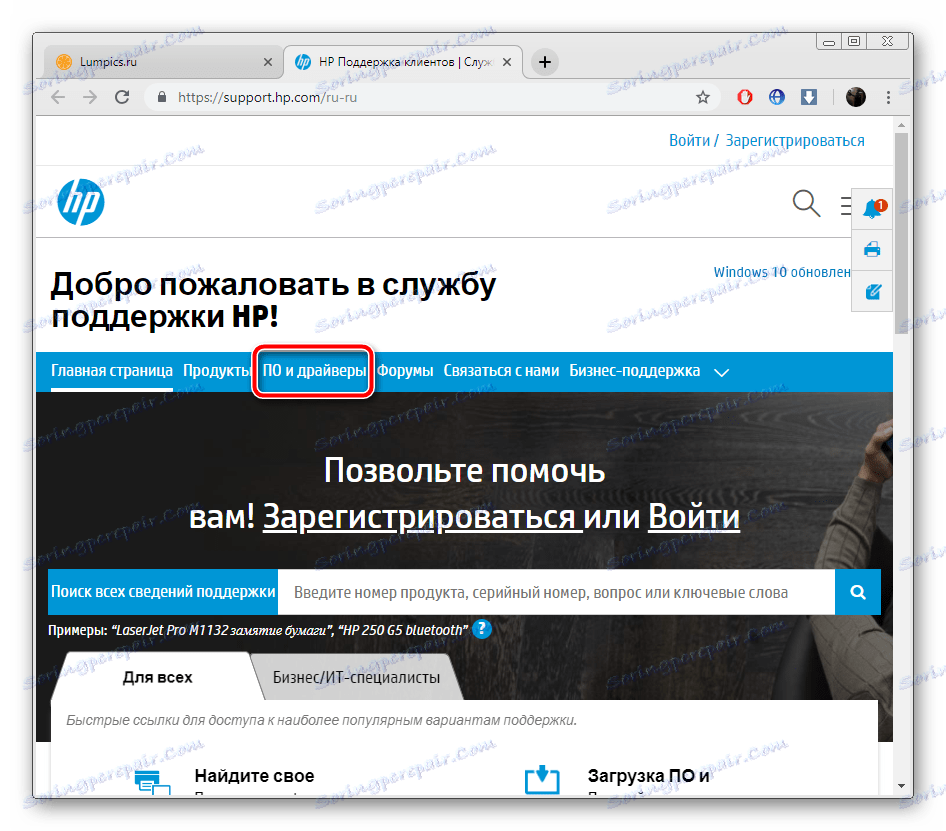
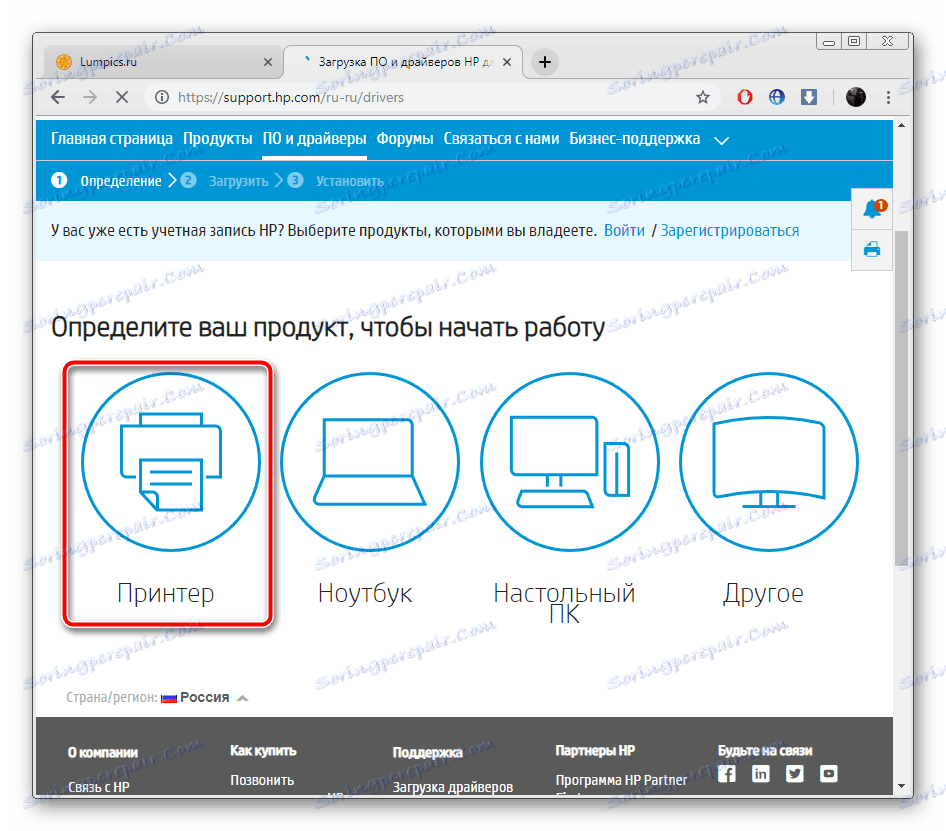
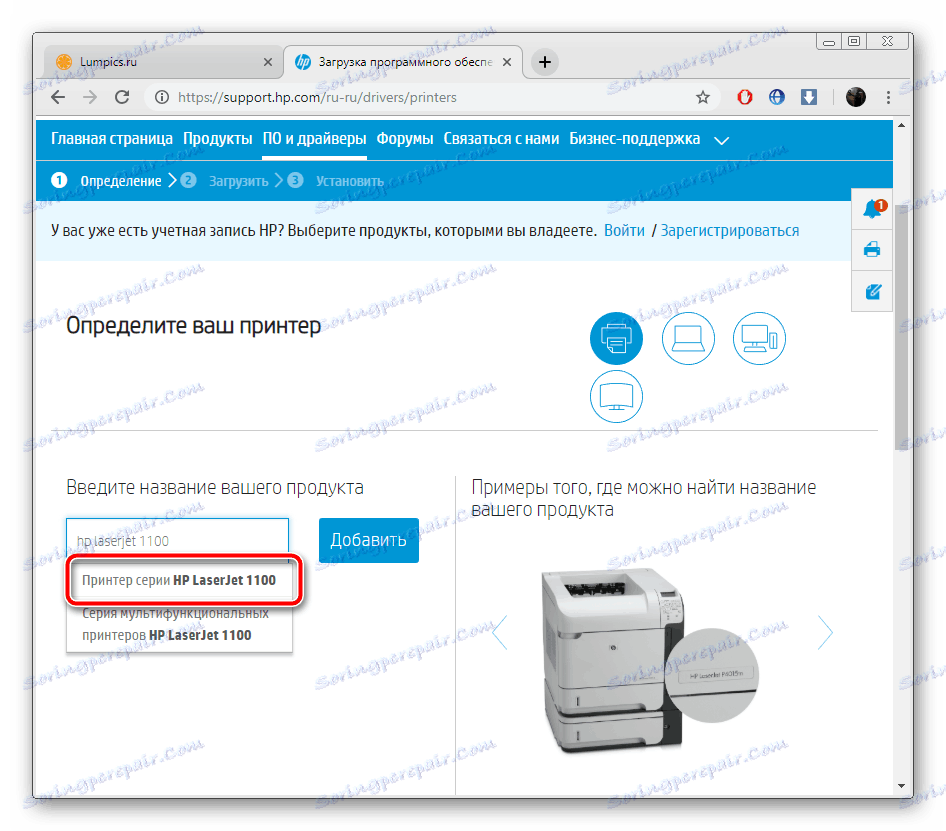
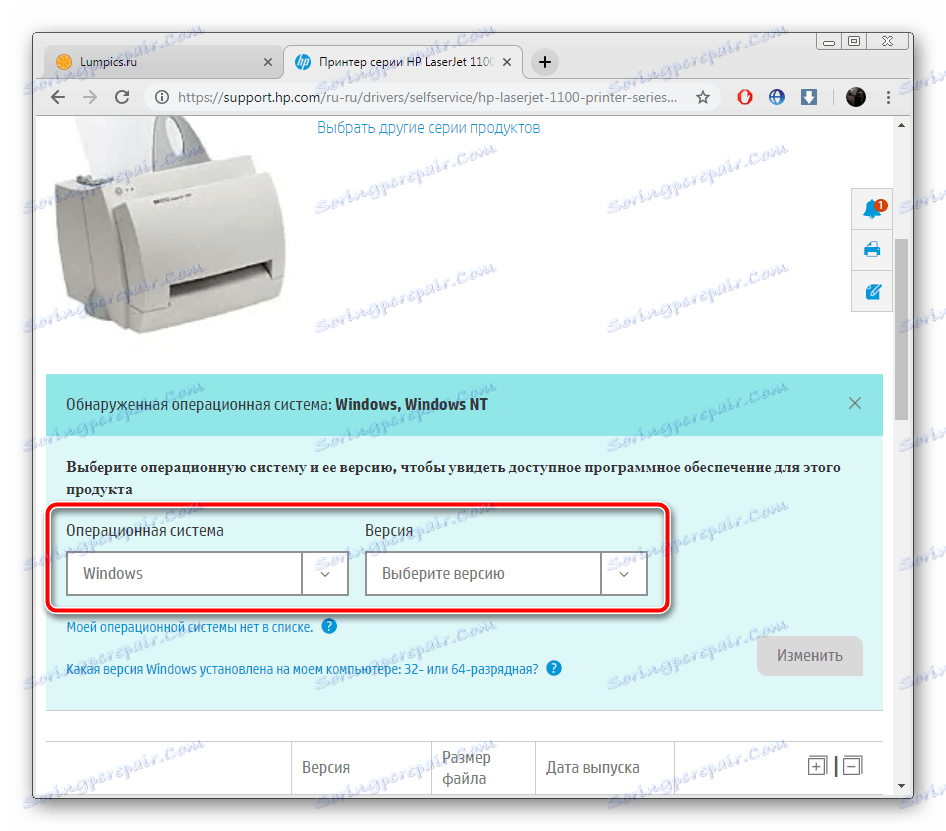
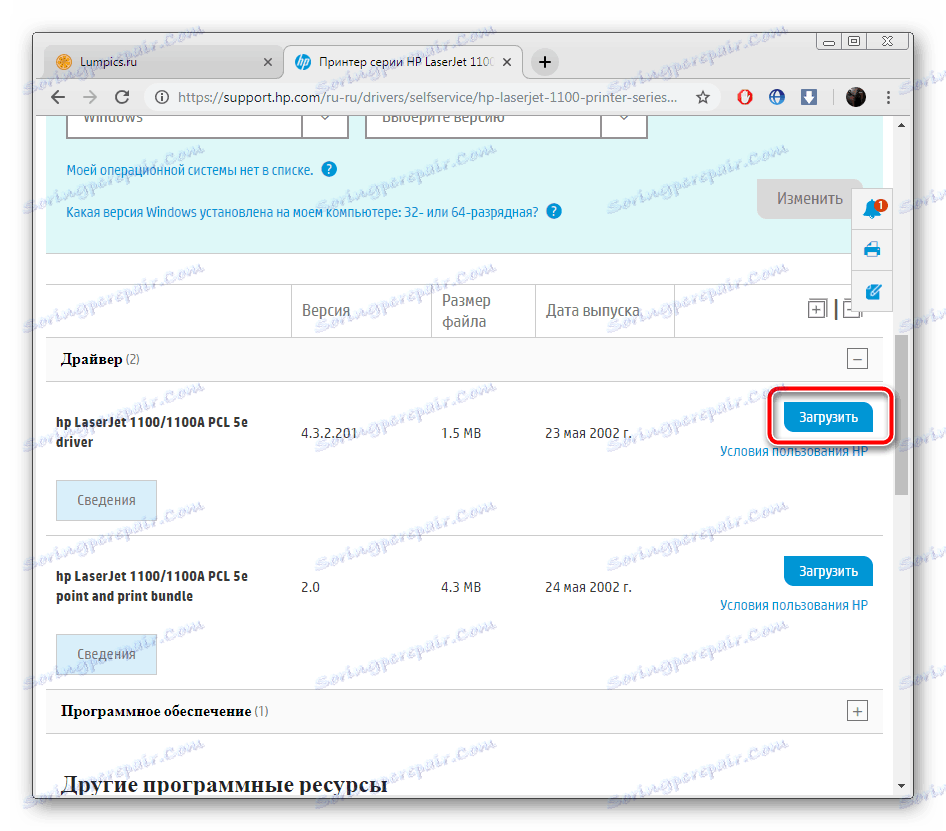
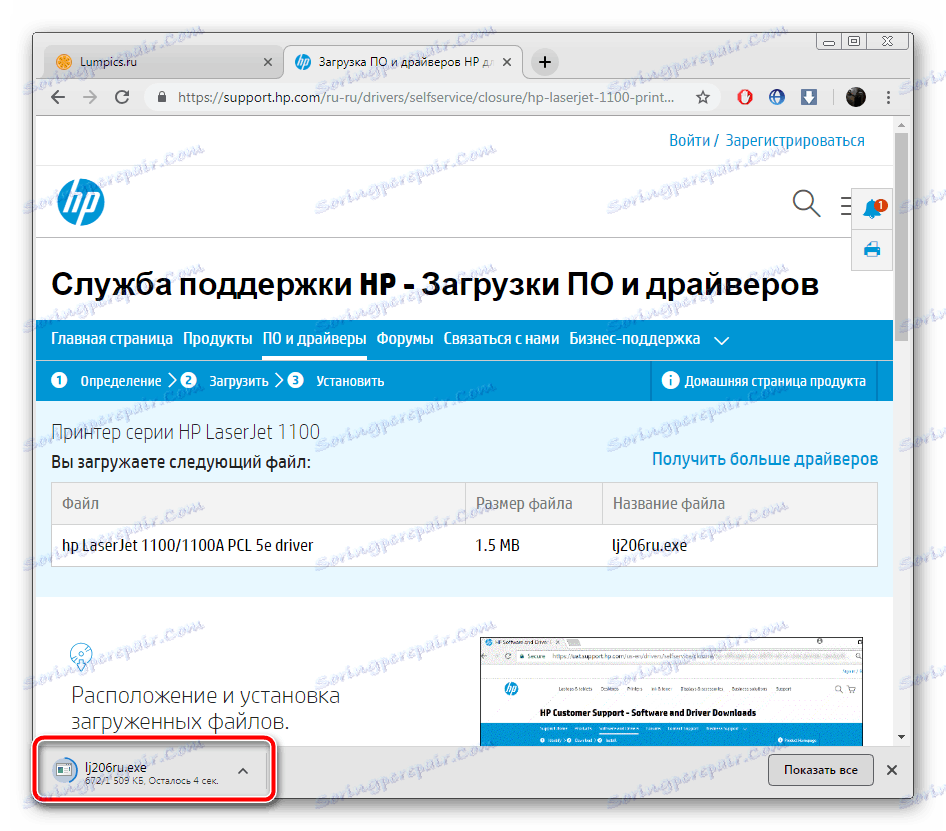
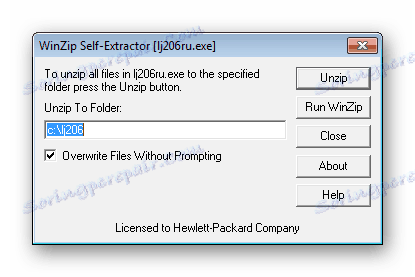
По завршетку процеса распакивања, можете да повежете штампач, укључите га и дођите до посла.
Метод 2: ХП Асистент за помоћ
ХП Суппорт Ассистант дозвољава власницима уређаја из ове компаније да их ажурирају помоћу једног корисничког програма, што га чини много угоднијим. Штампачи су такође правилно препознати, а управљачки програми за њих могу се преузети преко горе наведеног програма. Да бисте то урадили, урадите следеће:
Преузмите ХП Суппорт Ассистант
- Идите на страницу са помоћним задатком и кликните на дугме "Довнлоад ХП Суппорт Ассистант" .
- Отворите инсталатер, упознајте се са основним информацијама и наставите директно на сам процес инсталације.
- Пре него што се сви фајлови распакују на рачунару, прочитајте и потврдите уговор о лиценци.
- Када завршите, покрените услужни програм и на картици "Моји уређаји" кликните на "Провери ажурирања и поруке . "
- Да бисте извршили скенирање, потребна вам је активна интернет веза.
- Затим идите на исправке за штампач кликом на одговарајући тастер у његовом одељку.
- Провјерите све што требате инсталирати и кликните на "Довнлоад анд Инсталл" .
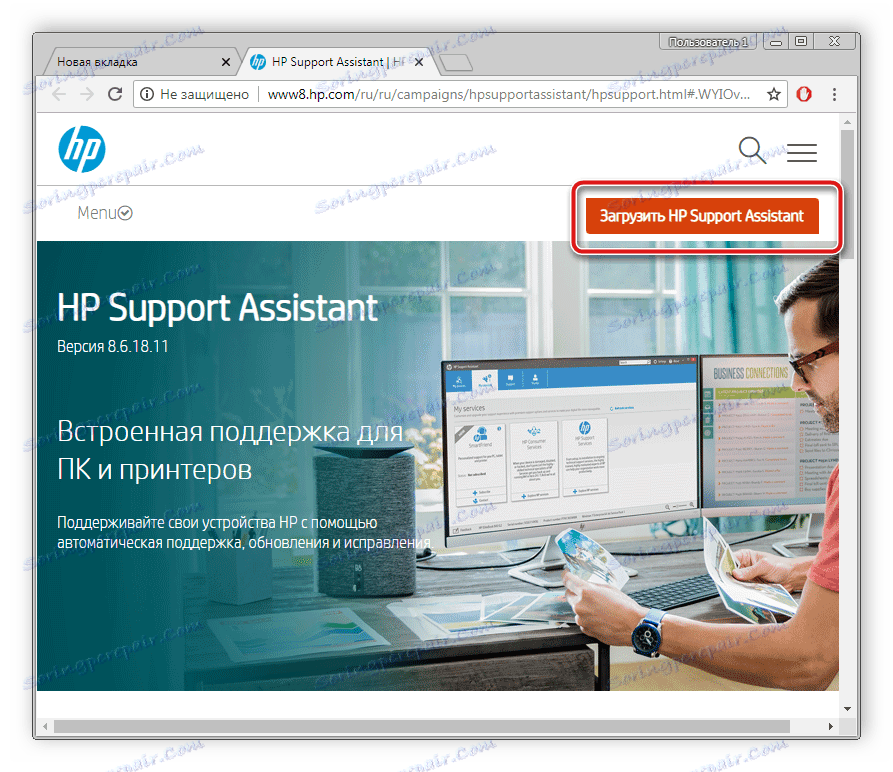
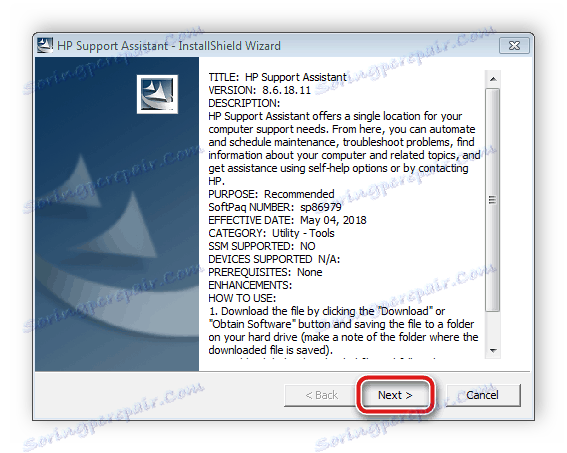
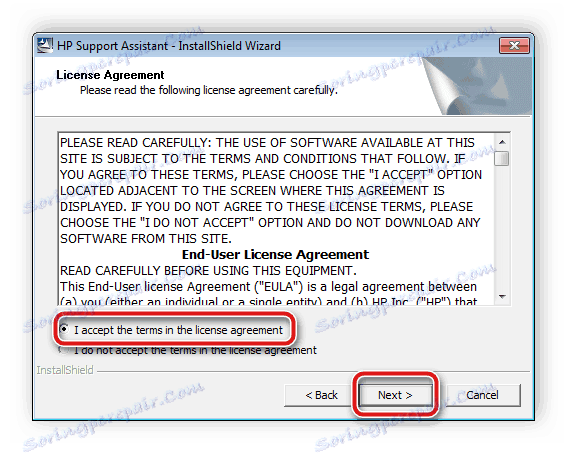
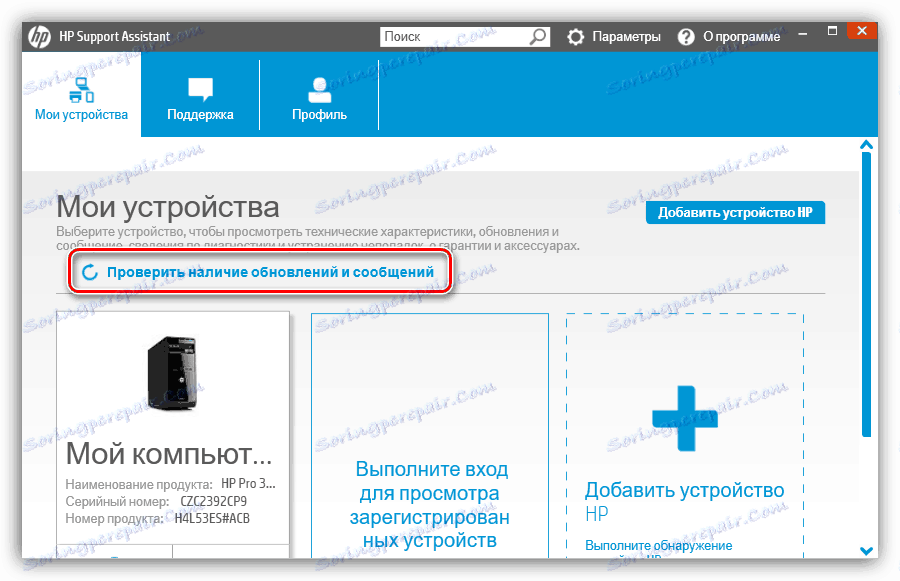
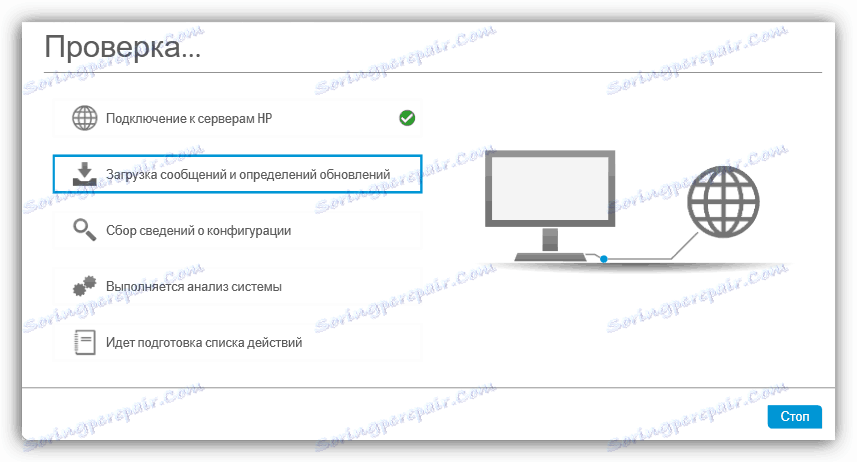
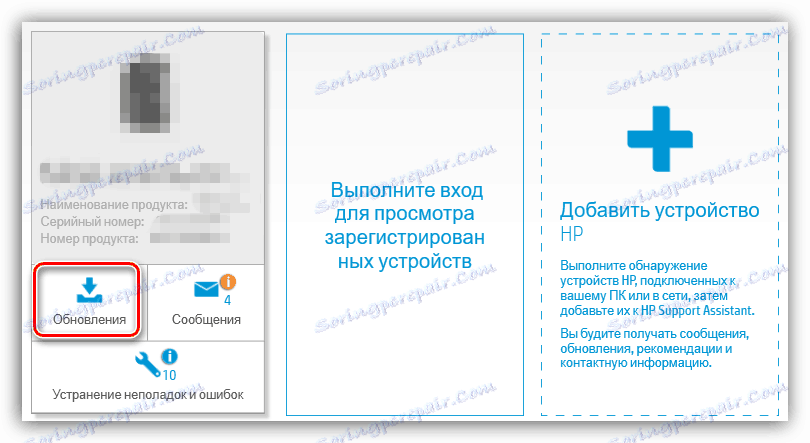
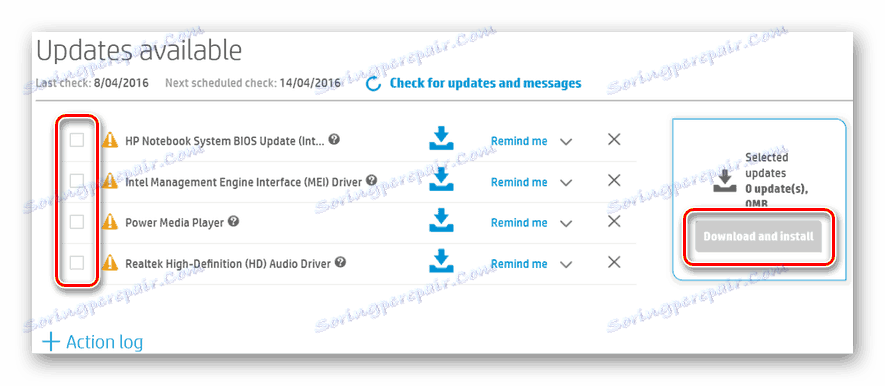
Бићете обавештени када је преузимање завршено. Након тога, није потребно поновно покретање рачунара, уређај ће исправно радити.
Метод 3: Специјализовани софтвер
Прве две методе захтевале су да корисник изврши одређене манипулације. Морао је да предузме седам корака. Оне су прилично једноставне, али неки корисници и даље имају одређене потешкоће или се ови методи једноставно не уклапају. У овом случају препоручујемо вам помоћ од специјалног софтвера независног произвођача који ће самостално скенирати компоненте и периферије, а затим наћи и инсталирати најновије управљачке програме који су погодни за њих.
Више детаља: Најбољи софтвер за инсталирање драјвера
Један од најбољих представника овог софтвера је Дриверпацк решење и Дривермак . Наши други аутори већ су написали чланке-водиче за рад у њима. Због тога, ако је избор на овим програмима, идите на материјале на линковима испод и упознајте се са детаљним упутствима.
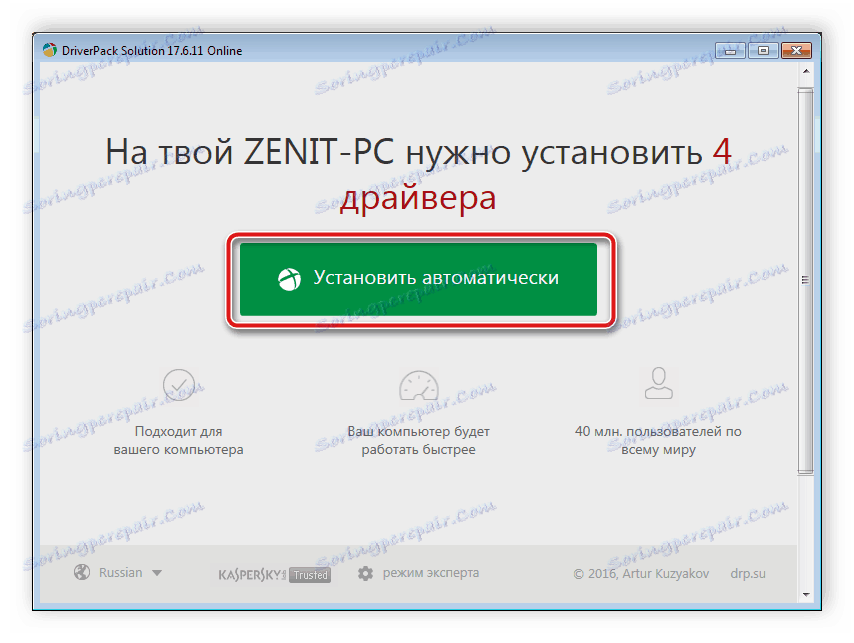
Више детаља:
Како ажурирати управљачке програме на рачунару користећи ДриверПацк Солутион
Тражите и инсталирајте управљачке програме у програму ДриверМак
Метод 4: ХП ЛасерЈет 1100 ИД
Ако повежете штампач са рачунаром и идите да бисте видели информације о томе, можете пронаћи хардверски ИД. За нормалан рад сваког уређаја, такав код мора бити јединствен, тако да се никада не понављају. На пример, ХП ЛасерЈет 1100 изгледа овако:
USBPRINTHEWLETT-PACKARDHP_LA848D
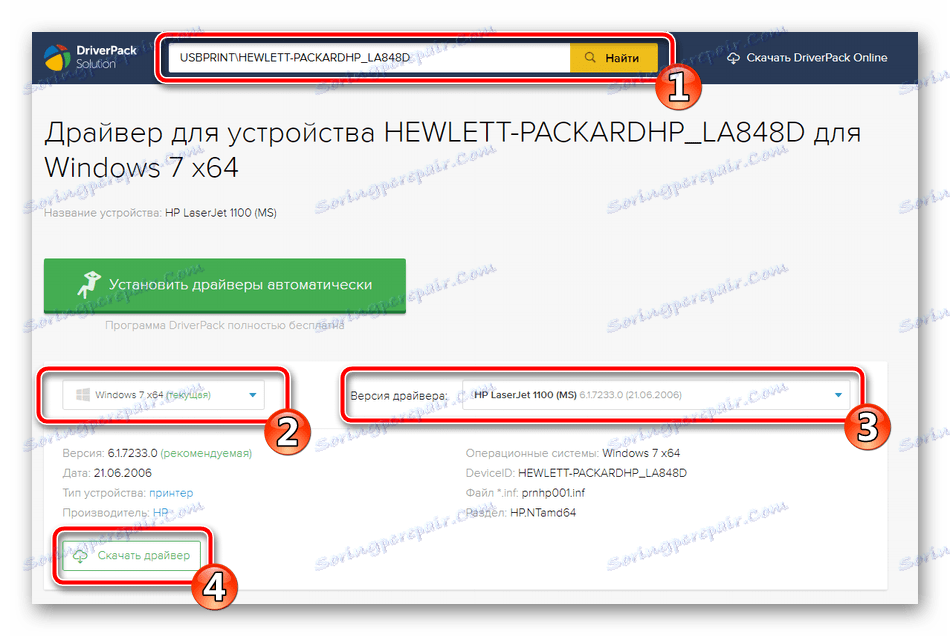
Развили су се онлајн сервиси за проналажење возача по идентификаторима, о којима смо разговарали у претходном параграфу. Предност ове методе је да можете бити сигурни да су пронађене датотеке тачне. Уз детаљна упутства о овој теми, погледајте наш сљедећи чланак.
Више детаља: Тражите драјвере помоћу хардверског ИД-а
Метод 5: Уграђени ОС
Све наведене опције захтевају од корисника да користи услуге независних произвођача, да одлази на сајтове или да ради у додатним програмима. За оне којима ово није прикладно, постоји још један, а не најефикаснији, али најчешће начин рада. Чињеница је да у оперативном систему постоји алат који вам дозвољава да сами инсталирате опрему, ако се то не дешава аутоматски.
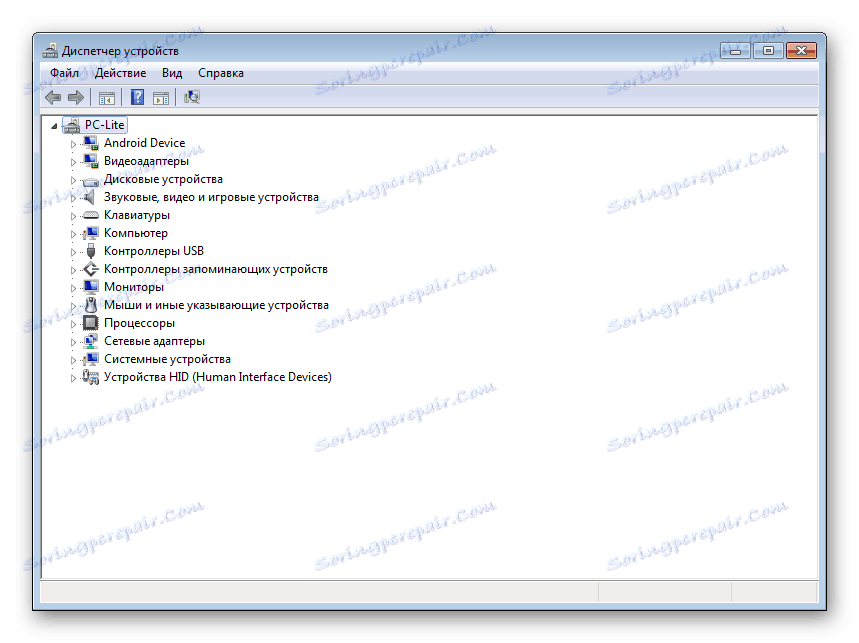
Више детаља: Инсталирање управљачких програма помоћу стандардних Виндовс алата
Надамо се, инструкције које смо анализирали су вам од помоћи. Као што видите, сви они нису компликовани, али се разликују по ефикасности и намењени су одређеним ситуацијама. Изаберите ону која најбоље одговара вашим потребама, пратите водич, а затим ћете моћи да прилагодите нормалан рад ХП ЛасерЈет 1100 без икаквих проблема.